So kann man seinen Twitter-Nutzernamen ändern
Sonntag, 13. September 2015
Der damals ausgesuchte Twitter Name ist nicht mehr gewünscht? Kein Problem man kann ihn in wenigen Schritten ändern. Auch eine Änderung per Smartphone ist kinderleicht möglich. Jeder schafft es ohne Probleme auch Anfänger bekommen das unkompliziert hin.
- Vom PC oder Laptop loggt man sich zuerst einmal wie gewohnt ein. Falls man das Passwort vergessen hat, lässt man sich es über dem Link Passwort vergessen zusenden. Ist man erst mal im seinem persönlichem Twitter Account drin sollte man nun folgende Schritte folgen.
- Zuerst klickt man auf das eigene Profilbild, danach wählen Sie in einem Drop Down Menü den Punkt Einstellungen aus. Dort kann man nun seinen Benutzernamen löschen und beliebig ändern.
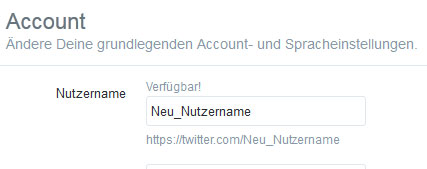
- Einfach den alten Namen aus dem Feld löschen und den neuen eintragen. Falls der Name bereits im Umlauf ist, muss man sich einen anderen aussuchen oder den gewünschten etwas verändern. Die Änderung dauert gar nicht lange, und schon kann man in Kürze mit seinem neuen Benutzernamen weiter Twittern.
- Sollte der Name noch nicht vergeben sein, kann man den Namen speichern und von da an zum twittern benutzen. Um das ganze zu speichern, scrolle auf der Seite ganz nach unten und betätigt den Speicher Button. Falls man erneut aufgefordert wird sein Passwort einzutragen, sollte man dies tun, damit die Änderungen in Kraft treten. Nun kann man im eigenen Profil schauen, ob der Name erfolgreich geändert wurde.
Auch Mobil ist es kinderleicht den Namen zu ändern. Befolge die Schritte wie oben genannt um die Änderung durchzuführen. Nur bei den Einstellungen tippst du dann auf über mich Funktion, danach auf den Punkt ändern. Dieser befindet sich neben deinen Benutzernamen. Der Rest der Einstellungen erfolgt wie oben.
